在制作ppt演示文稿时,图片的插入不仅能够丰富内容,还能增强视觉效果,使观众更加直观地理解信息。本文将详细介绍在ppt中插入图片的多种方法,帮助用户提升演示文稿的专业性和吸引力。
这是最直接和常用的方法,适用于大多数ppt制作场景。
1. 打开ppt文件:启动powerpoint软件,并打开你需要编辑的ppt文件。
2. 选择幻灯片:在左侧的幻灯片导航栏中,点击选中你想要插入图片的幻灯片。
3. 插入图片:点击菜单栏中的“插入”选项卡,然后选择“图片”。此时会弹出一个下拉菜单,你可以选择“此设备”从本地计算机中选择图片,或者选择“在线图片”从网络资源中搜索并插入图片。
4. 调整图片:图片插入后,你可以通过拖动图片的边框来调整其大小和位置。同时,利用上方的图片工具栏,你可以进行裁剪、旋转、添加边框等操作。
powerpoint自带丰富的剪贴画和图标库,适合快速找到与主题相关的图形元素。
1. 访问剪贴画库:同样在“插入”选项卡下,点击“剪贴画”。在搜索框中输入关键词,powerpoint会从内置的剪贴画库中搜索并展示相关图片。
2. 选择并插入:从搜索结果中选择合适的图片,点击插入。这些图片通常是无版权的,适合商业使用。
3. 图标库:在“插入”选项卡中,还有一个“图标”选项。这里提供了大量的图标资源,适用于表示流程、概念、状态等,可以极大地提升演示文稿的专业度。
对于经常处理大量图片的用户,直接从文件管理器中拖放图片到ppt中也是一种高效的方法。
1. 打开文件管理器:找到你想要插入的图片文件,选中它。
2. 拖放至ppt:按住鼠标左键不放,将图片文件拖放到powerpoint的编辑窗口中。释放鼠标,图片即被插入到当前幻灯片中。
3. 调整:同样,你可以通过拖动和调整工具来优化图片的位置和大小。
有时候,将图片设置为幻灯片的背景可以营造出独特的视觉效果。
1. 右键设置背景:在幻灯片编辑窗口中,右键点击空白处,选择“设置背景格式”。
2. 图片或纹理填充:在右侧弹出的“设置背景格式”面板中,选择“图片或纹理填充”。
3. 插入图片:点击“插入图片源”,可以选择本地图片或在线图片作为背景。
4. 透明度调整:根据需要,你可以调整图片的透明度,以便文字或其他元素能够清晰地显示在背景图片之上。
powerpoint提供了丰富的图片编辑工具,允许用户对图片进行深度处理。
1. 图片工具栏:选中图片后,上方的图片工具栏会激活,提供了一系列编辑选项,如亮度、对比度、色彩饱和度调整,艺术效果应用等。
2. 图片样式:在“格式”选项卡下,你可以为图片添加边框、阴影、映像等样式,使其更加突出或融入背景。
3. 裁剪和旋转:利用裁剪工具,你可以精确控制图片的显示区域。旋转工具则允许你调整图片的角度,实现更灵活的布局。
通过以上多种方法,用户可以轻松地在ppt演示文稿中插入并优化图片,从而提升演示文稿的整体质量和观众的观看体验。
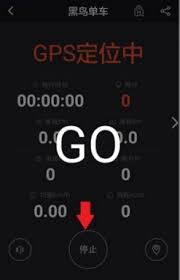
黑鸟单车骑行软件是一款专为骑行爱好者打造的应用程序,它不仅能够记录骑行轨迹、速度、距离等详细数据,还能帮助用户规划路线、查找附近的自行车租赁点和维修站。这款软件界面友好,操作简便,非常适合各种水平的骑行者使用。下载与安装首先,您需要在手机应用商店搜索“黑鸟单车
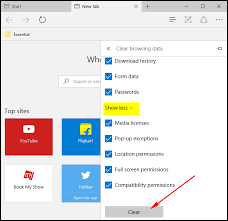
在日常使用microsoftedge浏览器时,我们可能会遇到各种问题,如浏览器运行缓慢、频繁崩溃或设置出错等。这时,重置edge浏览器到初始状态往往能有效解决这些问题。本文将详细介绍如何重置microsoftedge,帮助你恢复浏览器的最佳性能。一、通过浏览器
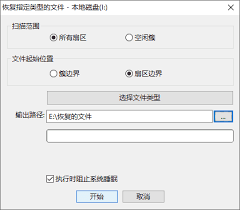
diskgenius是一款功能强大的国产工具软件,不仅提供分区管理、数据备份等实用功能,还在数据恢复方面表现出色。当你不小心删除了重要文件或者格式化硬盘后,diskgenius能帮你找回丢失的数据。本文将详细介绍如何使用diskgenius恢复指定类型的文件。

优酷是一款备受欢迎的视频播放平台,支持用户在不同设备上进行登录。然而,为了确保账号安全,用户需要定期查看和管理登录设备。本文将详细介绍如何在优酷上查看登录设备,帮助用户更好地管理自己的账号。一、通过优酷app查看登录设备1.打开优酷app:首先,确保你已经安装
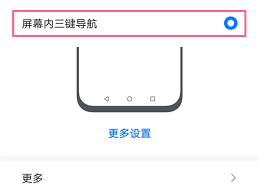
在使用荣耀手机的过程中,用户可能会遇到这样的情况:原本位于屏幕下方的返回键突然不见了,这不仅影响了操作体验,也让不少用户感到困惑。那么,当荣耀手机桌面返回键不见时,我们应该如何解决这一问题呢?本文将从以下几个方面为大家提供解决方案。检查系统设置首先,我们可以通